Muitas vezes, quando você desenvolve um site e publica na internet você se depara com links indesejáveis apontados para o seu site ao executar ferramentas de SEO como o SemRush. Estes links, na maioria das vezes são prejudiciais ao seu domínio(site) pois são conteúdos que não são relevantes para o seu site e com o tio google não vê com bons olhos.
Estes links podem ter sido criados por bots aproveitando algumas falhas de codificação, brechas de segurança no próprio WordPress, spam, sites que contêm malware ou por pessoas de má índole que usam da técnica de Black Hat para prejudicar o seu negócio.
Neste casos citados acima, temos a solução de usar a ferramenta Disavow no Google Webmaster Tools para informar ao Google que estes links não devem ser considerados links para seu site.
O que é Disavow?
É uma ferramenta no Google Webmaster Tools que, quando ativada, remove links para seu site das páginas de resultados de busca de seus concorrentes.
Como faço para rejeitar backlinks?
1 – Primeiramente você precisa criar um arquivo .txt (pode criar no notepad mesmo) com codificação UTF-8
2 – Dentro deste arquivo você precisa inserir o domínio ou as url´s que você quer rejeitar no seu site
3 – Acesse a ferramenta de disavow do google
4 – Agora selecione o seu site na lista
5 – Clique no botão “Fazer Upload da Lista de Rejeição“
6 – Agora aguarde que o irá excluir os links da lista. Este processo pode demorar, afinal, quem manda é ele 🙂
É seguro rejeitar Link na ferramenta Disavow?
O processo é seguro se você souber o que está fazendo. O próprio google, em seu site, informa que você deverá usar esta ferramenta com cautela pois poderá prejudicar o seu site caso informe URL que estão apontas para o seu site com conteúdo relevante. Portanto, realize este processo com muita atenção.
Como identificar links ruins?
Os links ruins direcionados ao seu site são um problema que aflige tanto os proprietários de blogs quanto os leitores. Quando você perceber que seu site tem links ruins, você pode fazer algo a respeito. Esta é uma maneira fácil de identificar links ruins.
Passo a passo para remover um link ruim usando o Disavow link do goole
Remover um link ruim é praticamente dizer ao google que você não quer aquele determinado site apontando para o seu.
Antes de solicitar a remoção ao google, tente entrar em contato com dono do site e peça a remoção através de um email que normalmente existe em algum formulário de contato e se mesmo assim não conseguir, siga os passos abaixo:
Primeiramente você deverá ter cadastrado o seu site no Search Console. Caso não tenha feito, você pode continuar lendo este artigo até o final para ter inicialmente a noção de como fazer o procedimento.
Passo 1 – Entre no site do SemRush e faça uma consulta do seu próprio site conforme imagem abaixo

Passo 2 – Clique em Back Links. Neste exemplo, o meu site está com 490 links ruins apontados para ele.
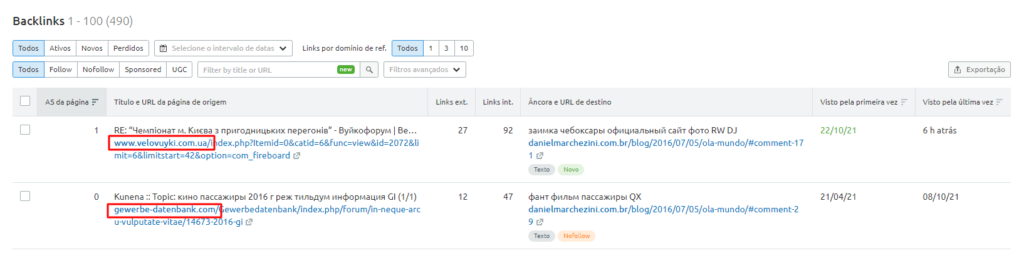
Passo 3 – Crie o arquivo citado logo acima para inserir os links. Neste caso, inseri o domínio completo dos domínios apontados para o meu site para que o google saiba que eu quero bloquear todos os links vindos daqueles domínios.

Aqui vai uma dica:
Coloque o caracter “#” informando o motivo da exclusão
Para barrar o domínio inteiro, coloque a palavra “domain:” seguido do domínio. Ex: domain:beloplatno.com
Para barrar somente links coloque o endereço inteiro em cada linha.
Ex: www.velovuyki.com.ua/index.php?Itemid=0&catid=6&func=view&id=2072&limit=6&limitstart=42&option=com_fireboard
Passo 4 – Entre no site do google disavow para fazer o envio do arquivo que você acabou de criar. Pode renomear o arquivo da forma que achar melhor.
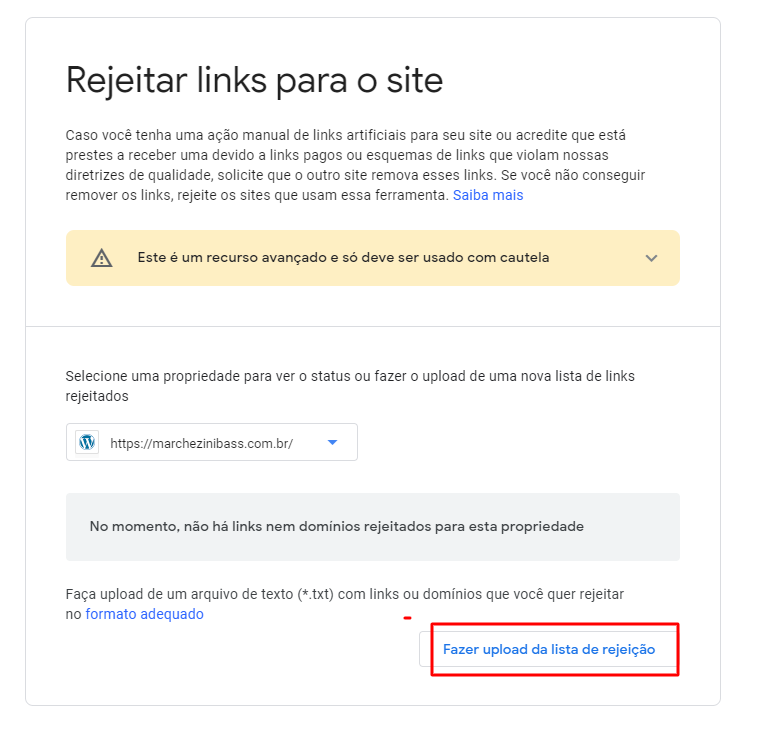
Passo 5 – Selecione o arquivo que você guardou no seu computador. Lembre-se de usar as dicas que falei logo acima.
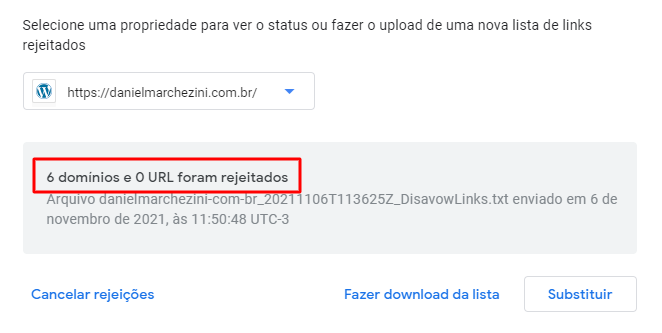
Conclusão
Acredito que com estas dicas o seu site poderá começar a ganhar mais algumas posições no Ranking do Google. Muitas pessoas não conhecem este recurso e ficam sem entender os motivos pelos quais o google não “gosta” do conteúdo.
Caso tenha gostado deste artigo, peço a sua gentileza de me ajudar compartilhando com seus amigos 🙂
Abraços e sucesso sempre!




